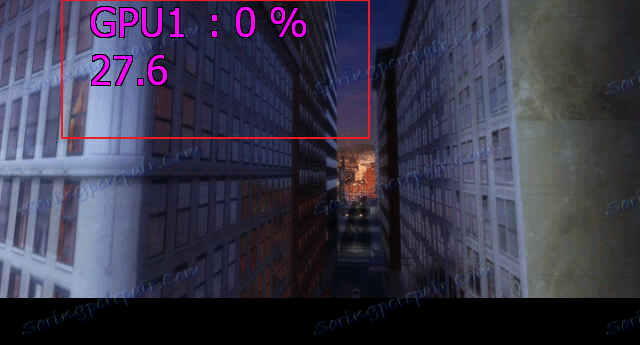Активирайте наблюдението на играта в MSI Afterburner
Овърклокването на видеокартата с MSI Afterburner изисква нейното периодично тестване. За да проследи параметрите си, програмата осигурява режим на мониторинг. Ако нещо се обърка, винаги можете да настроите картата, за да я предпазите от счупване. Да видим как да го настроим.
Мониторинг на видеокарта по време на играта
Раздел за мониторинг
След стартиране на програмата отворете раздела "Настройки-Мониторинг" . В полето "Активни графики на монитора" трябва да определим кои параметри да се показват. След като сте маркирали необходимия график, преместваме се в долната част на прозореца и поставете отметка в полето "Показване на екрана за наслагване" . Ако ние ще наблюдаваме няколко параметъра, ще добавим последователно останалите.
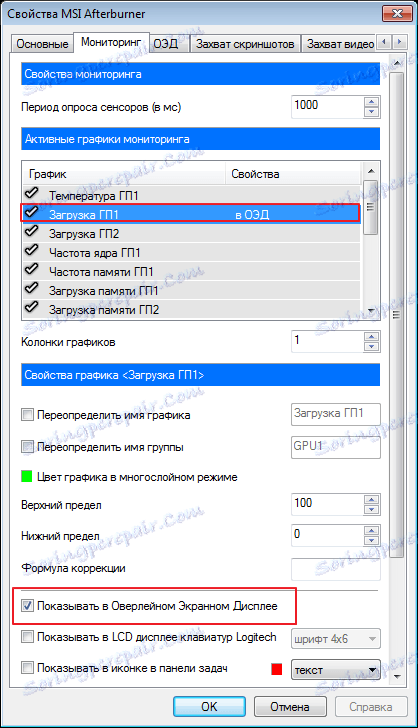
След извършените действия в дясната част на прозореца с графики в колоната "Properties " трябва да се поставят допълнителни надписи "в EDS" .

EDI
Без да напускате настройките, отворете раздела "OED" .
Ако този раздел не се показва за вас, тогава, когато инсталирате MSI Afterburner, не сте инсталирали допълнителната програма RivaTuner. Тези приложения са взаимосвързани, така че инсталирането им е задължително. Преинсталирайте MSI Afterburner без да премахвате отметката от RivaTuner и проблемът ще изчезне.
Сега конфигурирайте клавишните комбинации, които ще контролират прозореца на монитора. За да го добавите, поставете курсора в задължителното поле и кликнете върху желания ключ, той веднага ще се появи.
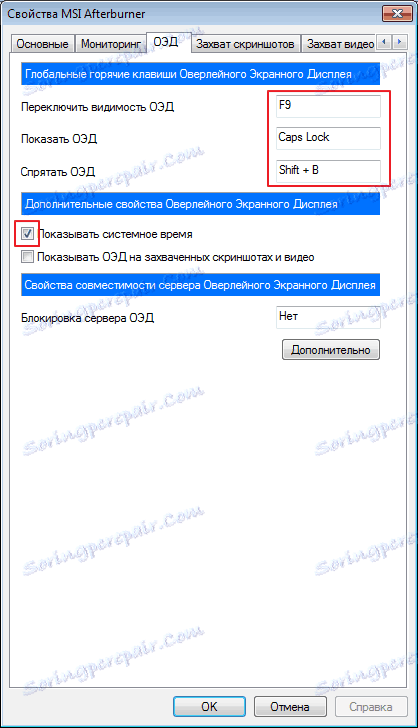
Кликнете върху "Разширени" . Тук просто трябва да инсталираме RivaTuner. Включете необходимите функции, както в екранната снимка.
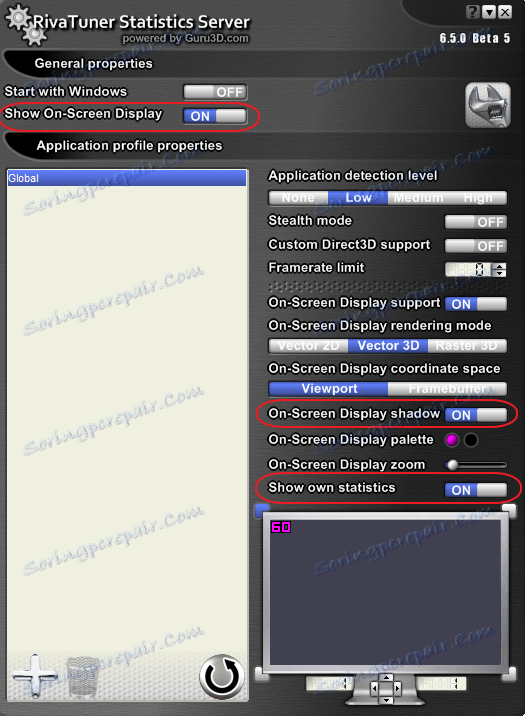
Ако искате да зададете определен цвят на шрифта, кликнете върху полето "Екран на панела на дисплея" .
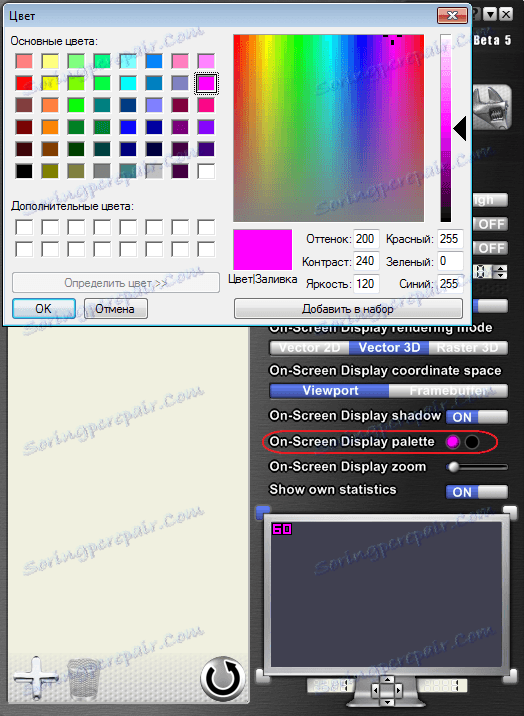
За да промените мащаба, използвайте опцията "Zoom на екрана" .
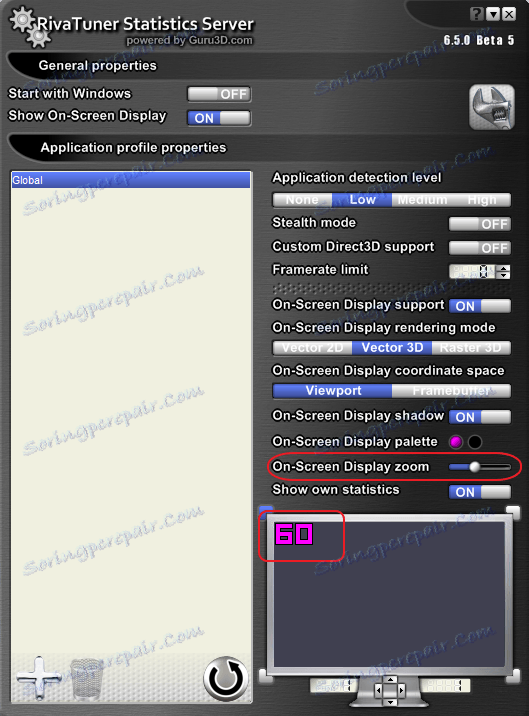
Можем също да променим шрифта. За да направите това, отидете на "Raster 3D" .
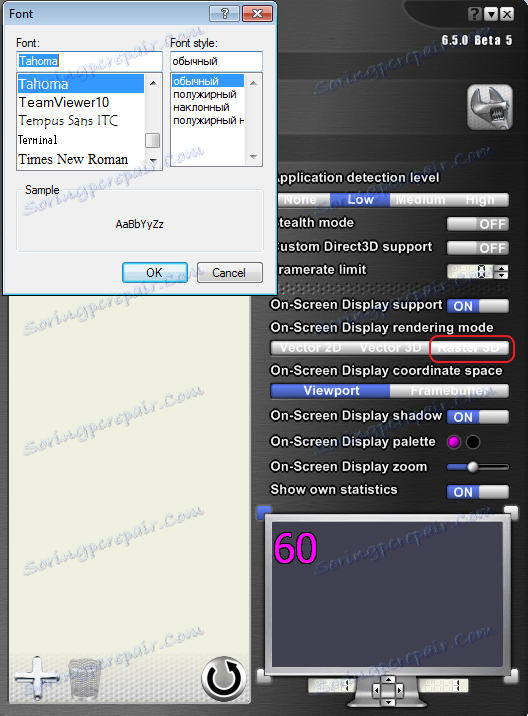
Всички направени промени се показват в специален прозорец. За удобство можем да преместим текста в центъра, просто да го издърпаме с мишката. По същия начин ще се показва на екрана по време на мониторинга.
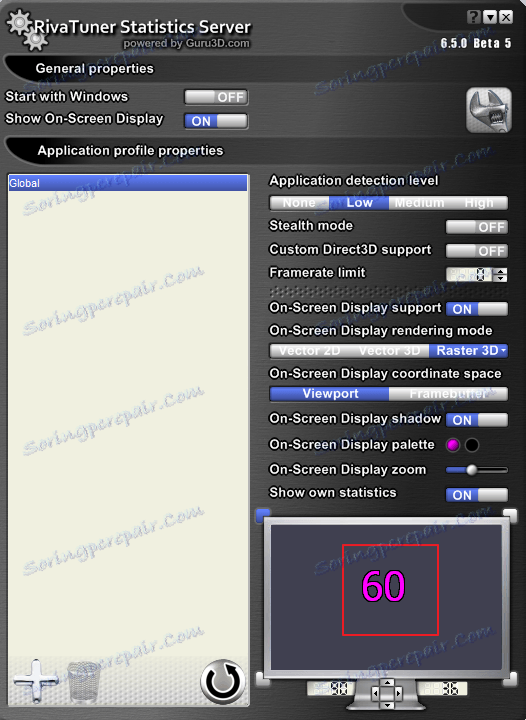
Сега нека проверим какво имаме. Стартирайте играта, в моя случай е "Flat Out 2" . На екрана виждаме точката на зареждане на видеокартата, която се показва в съответствие с нашите настройки.